如何使用PS 3D功能和消失点制作逼真的书?
本篇主要讲一下如何用PS制作逼真的书,用到了3D功能和消失点的使用,好了,下面我们一起来学习,希望能对大家有所帮助!步骤
新建一个空白文档,画布大小为500*500.背景色填充为蓝色。然后用矩形选框工具在画布上画一个长方形矩形。然后填充为白色。然后取消选框。
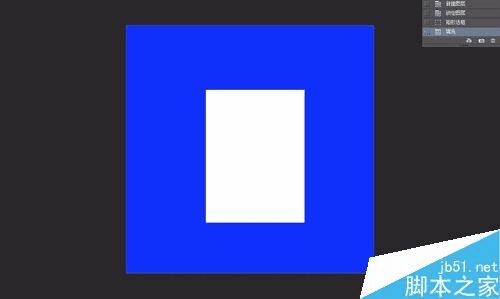
点击菜单栏的“3D”-从所选图层新建3D模型。然后进入3d面板进行编辑。在属性面板选择“坐标”,从x、y轴旋转来调整它的x、y角度。然后把书移到地面,和阴影相接。在变形面板调整它的凸出深度到合适,也就是厚度。调整一下无极光光照角度,也就是阴影的角度。
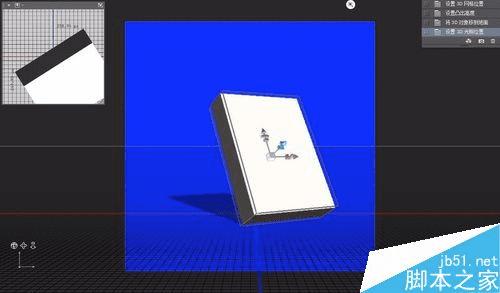
在滤镜材质面板调整一下凸出材质颜色为浅灰色。
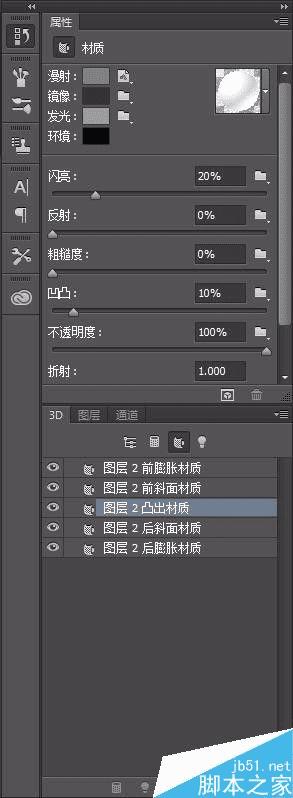
回到图层面板,右击该图层,在弹出的下拉列表框选择“渲染”。或在属性面板的右下角点击“渲染”按钮也可以。随后我们就等待渲染,渲染的次数可灵活掌握,基本满意为止。(想要结束渲染,PSCC中显示有渲染进度,可按ESC键结束,PS6可用鼠标随意点击一下即可停止)。

渲染完毕,右击该图层,选择“栅格化3D”。置入一张图片,复制该图片,然后关闭图片图层的眼睛,选择书图层。选择滤镜-消失点,进入消失点界面进行编辑。


在消失点界面,粘贴刚才复制的图片,然后移到绘制好的平面网格里,调整位置和大校


确定,返回主场景,用文字工具写上一些文字,添加上图层样式处理一下文字效果,然后右击文字图层,选择栅格化图层样式。复制。进入消失点界面把文字拖到合适位置并且调整大小即可。
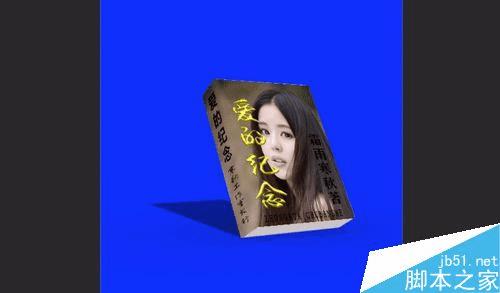
制作结束了,最后导出为JPG格式图片就可以啦!
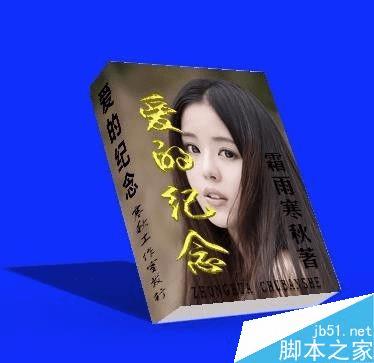
注意事项
注意添加图片和文字的时候,一定要在书的图层添加。然后删除多余图层。
以上就是PS 3D功能和消失点制作逼真的书介绍,操作很简单的,大家学会了吗?希望这篇文章能对大家有所帮助!
本文地址:http://www.45fan.com/dnjc/81819.html
